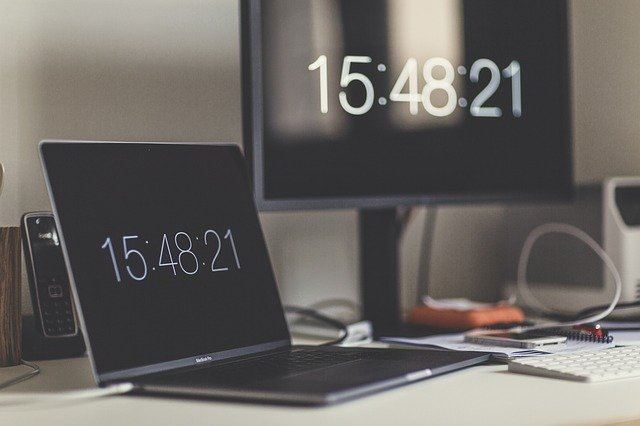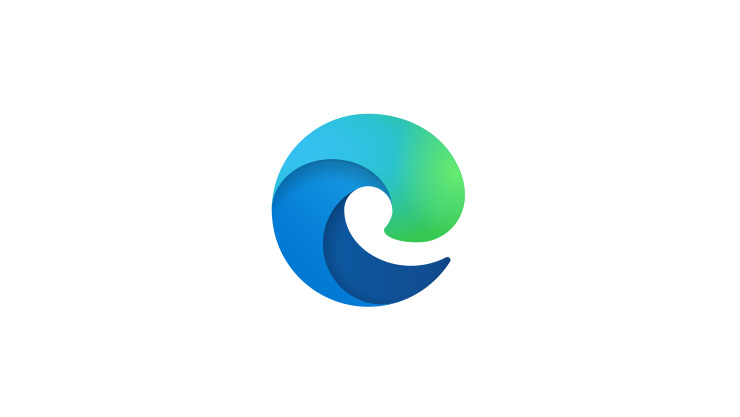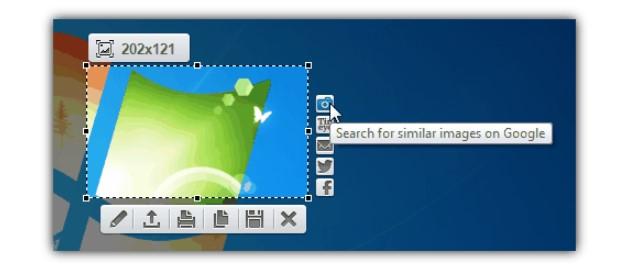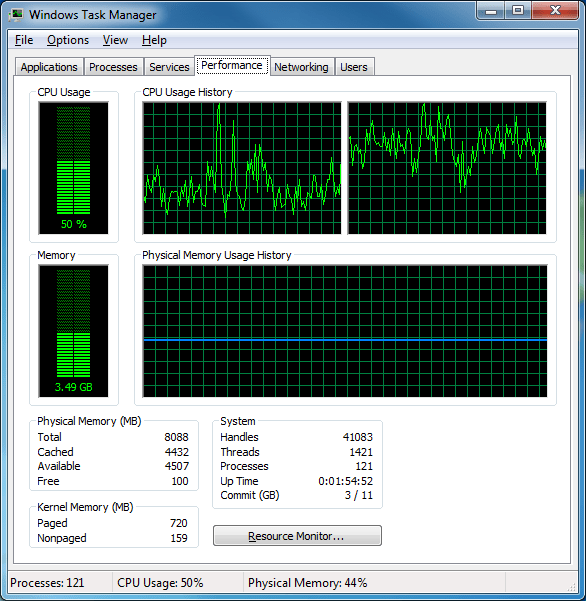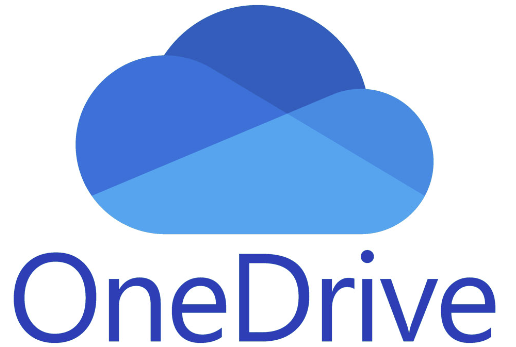
OneDrive هي خدمة تخزين سحابية تقدمها شركة مايكروسوفت.
تسمح لك OneDrive بتخزين الملفات عبر الإنترنت والوصول إليها من أي مكان بواسطة الإنترنت. يمكنك رفع الملفات إلى حسابك على OneDrive ومشاركتها مع الآخرين أو الوصول إليها من أي جهاز متصل بالإنترنت.
تتيح لك OneDrive أيضًا مزامنة الملفات بين أجهزتك، مما يجعلها متاحة على الأجهزة المحمولة أو الحواسيب بسهولة.
هل يمكنني الوصول إلى OneDrive من أي مكان؟
نعم. يمكنك الوصول إلى OneDrive على أي جهاز طالما يمكنك الاتصال بالإنترنت. OneDrive متوافق مع أنظمة Android وiOS وMac وأجهزة Xbox.
- تخزين الملفات الشخصية: يمكنك حفظ مجموعة متنوعة من الملفات مثل الصور ومقاطع الفيديو والمستندات الشخصية في مساحة تخزينك الشخصية على OneDrive.
- المزامنة والمشاركة: يمكنك مزامنة الملفات بين أجهزتك ومشاركتها مع الآخرين بسهولة. يتيح OneDrive لك مشاركة الملفات والمجلدات مع الأشخاص الآخرين وتحديد من يمكنهم الوصول إلى الملفات بناءً على الصلاحيات التي تحددها.
- النسخ الاحتياطي والاستعادة: يمكن استخدام OneDrive كوسيلة لعمل نسخ احتياطية للملفات الهامة، مما يتيح لك الوصول إليها في حال فقدانها من أجهزتك الخاصة.
- العمل التعاوني: يمكن لمجموعات العمل أو الفرق المشتركة استخدام OneDrive للتعاون على ملفات مشتركة والعمل عليها في الوقت ال
كيفية إيقاف تشغيل OneDrive مؤقتاً
إذا كنت ترغب في توقيف OneDrive عن نسخ ملفاتك ومجلداتك مؤقتاً .
على سطح المكتب، حدد السهم الصغير الموجود بجوار التاريخ والوقت في الزاوية السفلية اليمنى. حدد OneDrive.
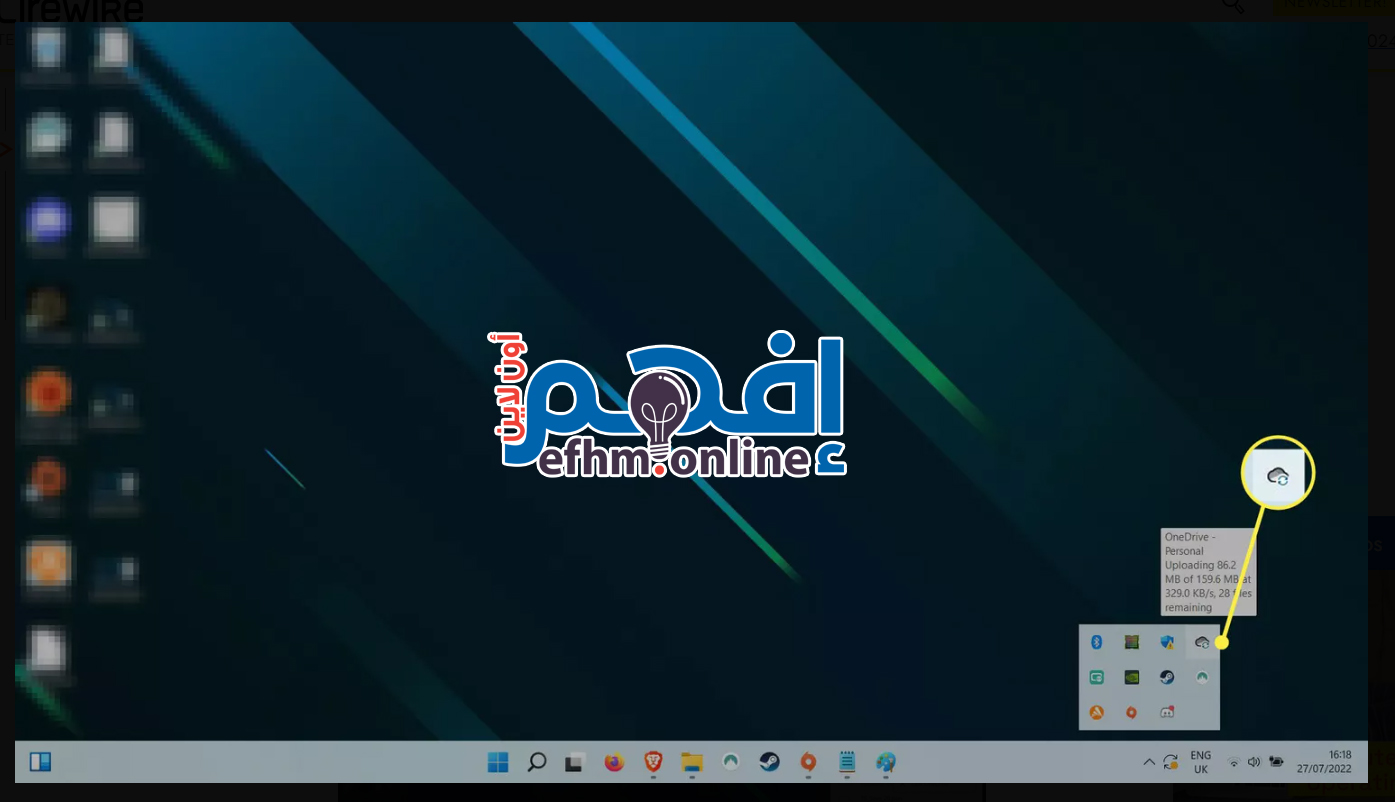
الآن، في نافذة OneDrive، حدّد أيقونة الإعدادات في الزاوية العلوية اليمنى. اختر إيقاف المزامنة (Pause syncing) .
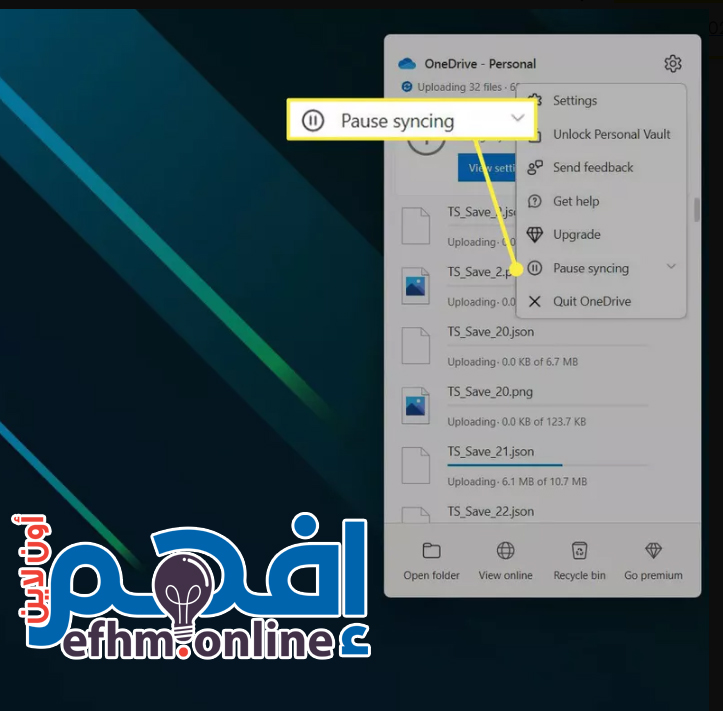
في القائمة المنسدلة، حدّد مدة التوقف التي ترغب فيها. يمكنك اختيار بين ساعتين، ثماني ساعات، أو 24 ساعة.
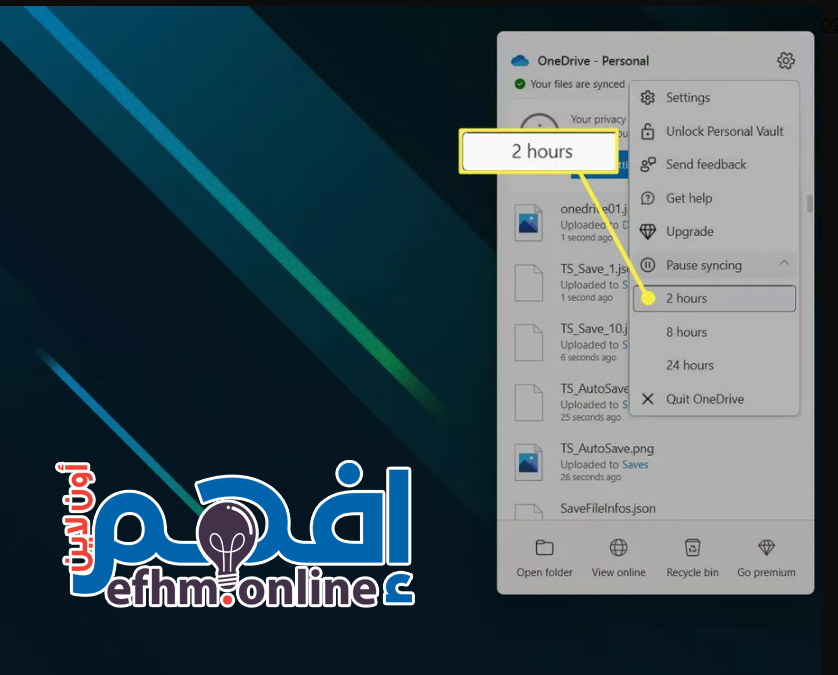
طريقة إيقاف OneDrive:
يمكنك إغلاق OneDrive لإيقاف جميع الأنشطة التي يقوم بها بينما يبقى جهازك تشغيلًا. لتشغيله مرة أخرى، يمكنك بدء تشغيل التطبيق أو إعادة تشغيل النظام.
حدد أيقونة OneDrive في الزاوية السفلية اليمنى (إذا لم تظهر على شريط المهام، قد تحتاج إلى تحديد السهم الصغير المجاور للتاريخ والوقت أولاً).
اختر قائمة الإعدادات (Settings) .
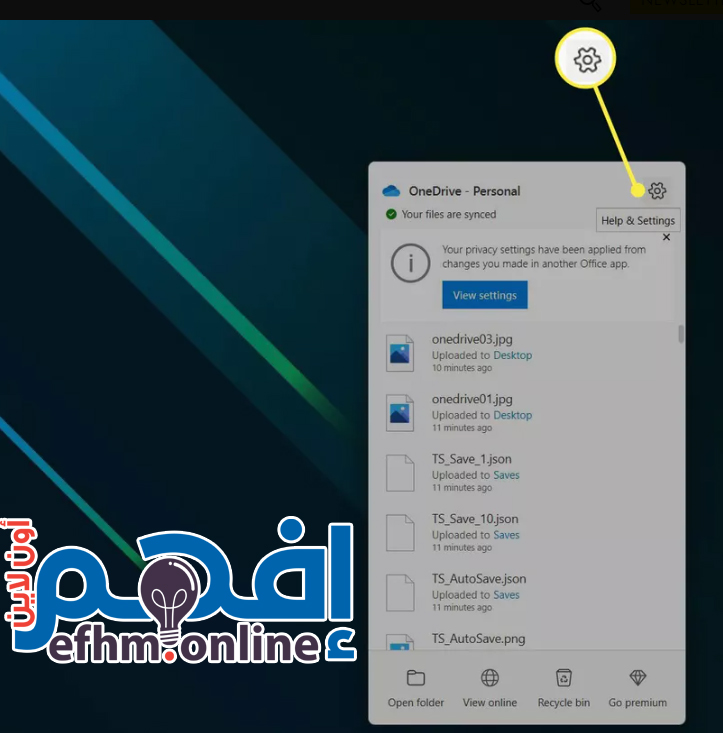
إذهب إلى Pause syncing > Quit OneDrive.
ستظهر رسالة تحذير تسأل عما إذا كنت متأكدًا. حدد إغلاق OneDrive للتأكيد.
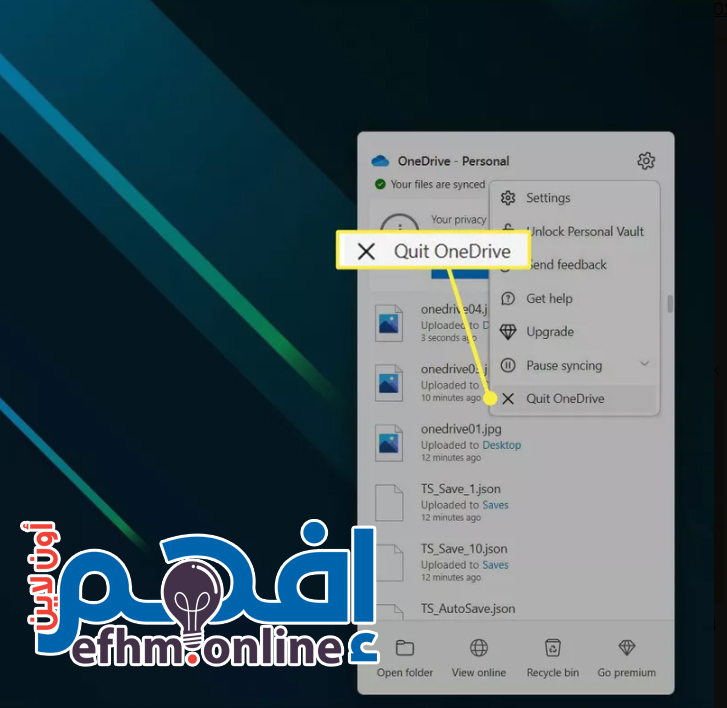
كيفية إلغاء تثبيت OneDrive
إلغاء تثبيت OneDrive هو الحل الأكثر دائمية لإيقافه من نسخ ملفاتك.
في بعض إصدارات Windows، قد تكون الخيارات المتاحة هي فقط تعطيل التطبيق، لكن النتيجة ستكون نفسها: لن يعمل OneDrive بعد الآن.
اضغط على مفتاح Windows وابحث عن البرامج. حدد “Add or remove programs” من النتائج.
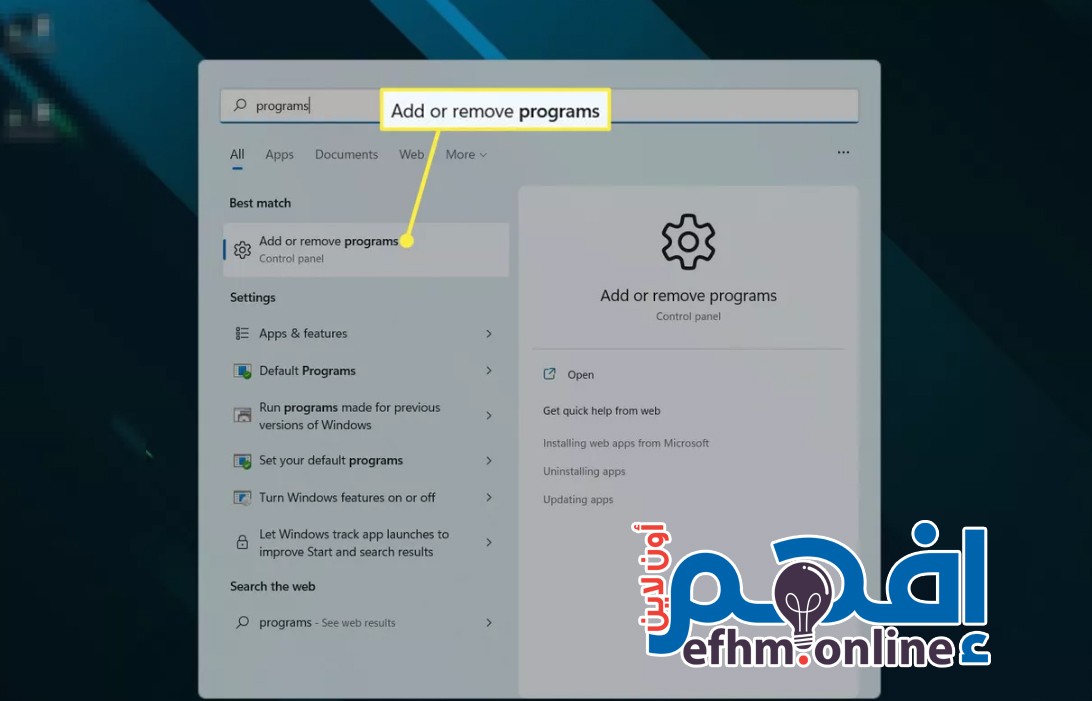
في قائمة التطبيقات المثبتة، استخدم شريط البحث للبحث عن OneDrive، أو بدلاً من ذلك، انتقل إلى الأسفل في القائمة حتى تجد Microsoft OneDrive.
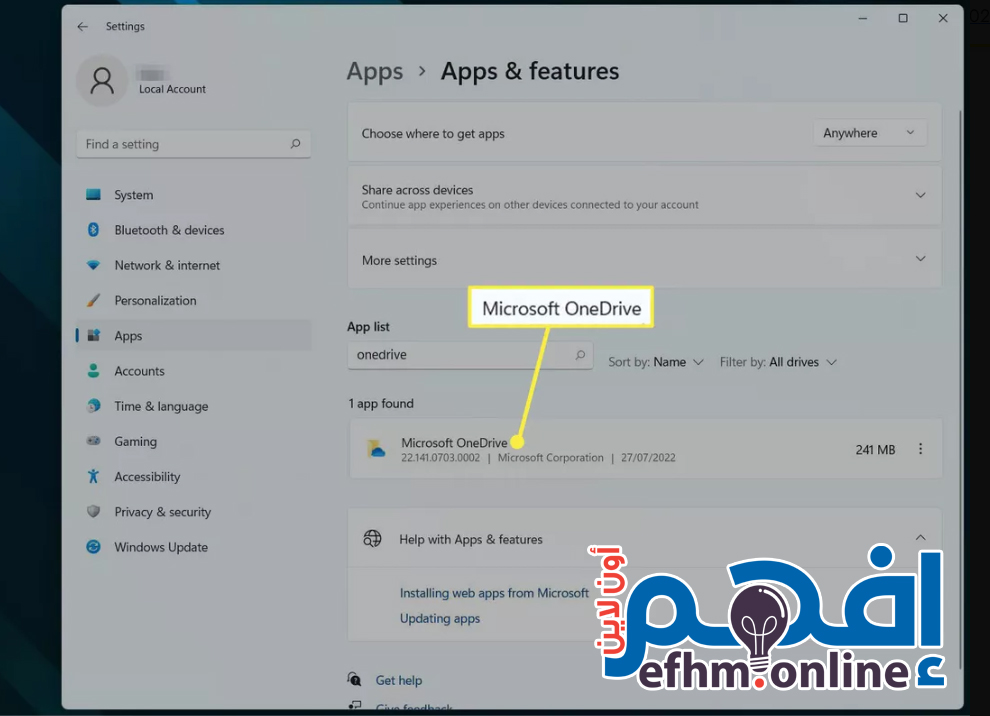
حدد أيقونة القائمة الثلاث نقاط على الجانب الأيمن، ثم حدد إلغاء التثبيت.
سيطلب التأكيد قائلاً “سيتم إلغاء تثبيت هذا التطبيق ومعلوماته ذات الصلة (This app and its related info will be uninstalled).” حدد Uninstall مرة أخرى للتأكيد.
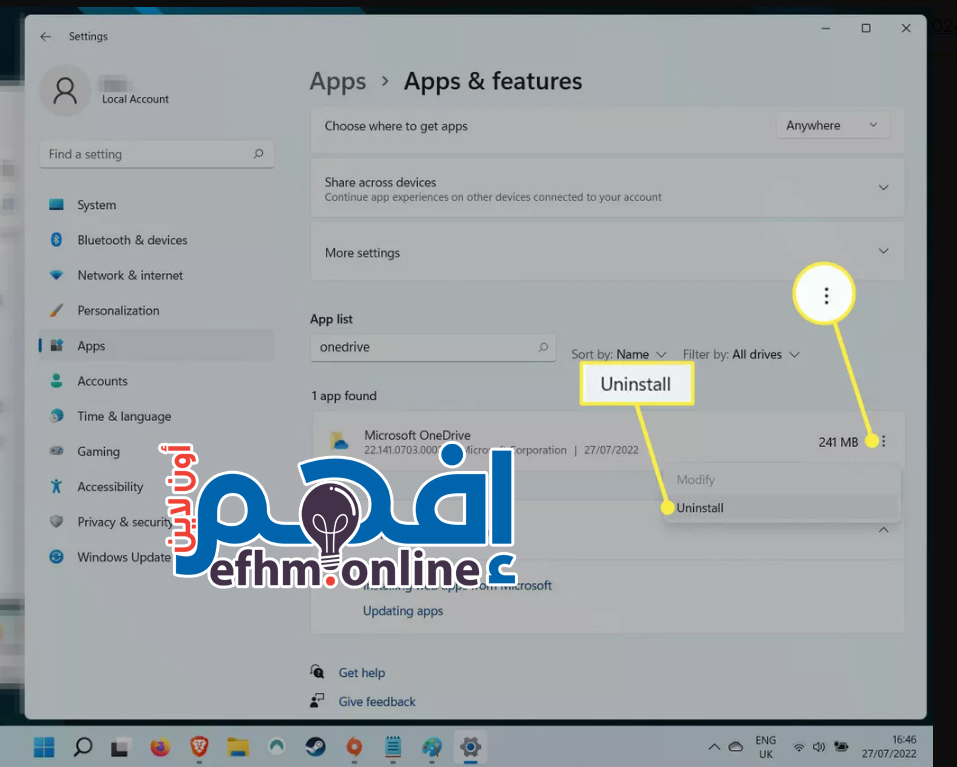
كيف يمكنني تغيير موقع مجلد OneDrive في نظام Windows؟
في شريط المهام في Windows، حدد أيقونة السحابة لفتح OneDrive، ثم Settings gear > Settings > Account > Unlink this PC.
عند إعادة إعداد OneDrive مرة أخرى، حدد “Change Location” عندما يُعطى لك الخيار لاختيار موقع المجلد.